
Git Cola là một GUI phong cách, mạnh mẽ để phát triển Git. Nó là một chương trình miễn phí được viết bằng Python 2 và 3. Trong hướng dẫn này, chúng tôi sẽ giới thiệu cách cài đặt Git Cola trên tất cả các hệ điều hành Linux phổ biến.
Hướng dẫn cài đặt Ubuntu
Git Cola có sẵn cho người dùng Ubuntu Linux thông qua kho phần mềm Ubuntu đi kèm. Để ứng dụng hoạt động trên Ubuntu, hãy bắt đầu bằng cách mở một cửa sổ đầu cuối trên màn hình của bạn. Bạn có thể mở một cửa sổ đầu cuối trong Ubuntu bằng cách nhấn Ctrl + Alt + T trên bàn phím.
Sau khi cửa sổ đầu cuối của bạn mở và sẵn sàng hoạt động, hãy cài đặt apt cho gói “git-cola” của hệ thống.
sudo apt install git-cola
Sau khi nhập lệnh cài đặt apt ở trên vào hệ thống của bạn, Ubuntu sẽ hỏi bạn mật khẩu của bạn. Sử dụng bàn phím để nhập mật khẩu tài khoản người dùng. Khi bạn làm điều đó, Ubuntu sẽ thu thập tất cả các phụ thuộc cho gói Git Cola.
Khi các phụ thuộc được thu thập, bạn sẽ được yêu cầu nhấn nút Y trên bàn phím để xác nhận rằng bạn muốn bắt đầu cài đặt. Làm như thế này.
Khi bạn nhấn phím Y, Git Cola sẽ được tải xuống và cài đặt trên PC chạy Ubuntu của bạn, cũng như tất cả các phụ thuộc cần thiết để chạy ứng dụng.
Hướng dẫn cài đặt Debian

Git Cola có sẵn cho người dùng Debian Linux vì nó nằm trong kho phần mềm “Chính”. Để làm cho nó hoạt động trên hệ thống của bạn, hãy mở một cửa sổ đầu cuối trên màn hình nền Debian của bạn.
Bạn có thể mở một cửa sổ đầu cuối trên màn hình nền bằng cách nhấn Ctrl + Alt + T trên bàn phím. Hoặc tìm kiếm “Terminal” trong menu ứng dụng và khởi chạy nó theo cách đó. Khi cửa sổ đầu cuối mở, hãy sử dụng lệnh cài đặt apt-get để cài đặt gói “git-cola”.
sudo apt-get install git-cola
Sau khi chạy lệnh trên, Debian sẽ hỏi bạn mật khẩu. Sử dụng bàn phím để nhập mật khẩu tài khoản người dùng. Sau khi bạn nhập mật khẩu, Debian sẽ thu thập tất cả các phụ thuộc cần thiết để cài đặt Git Cola trên hệ thống của bạn.
Sau khi Debian thu thập xong các phụ thuộc cần thiết để cài đặt Git Cola, nó sẽ yêu cầu bạn nhấn Y để tiếp tục. Làm điều này và Debian sẽ bắt đầu cài đặt ứng dụng trên hệ thống của bạn.
Hướng dẫn cài đặt Arch Linux
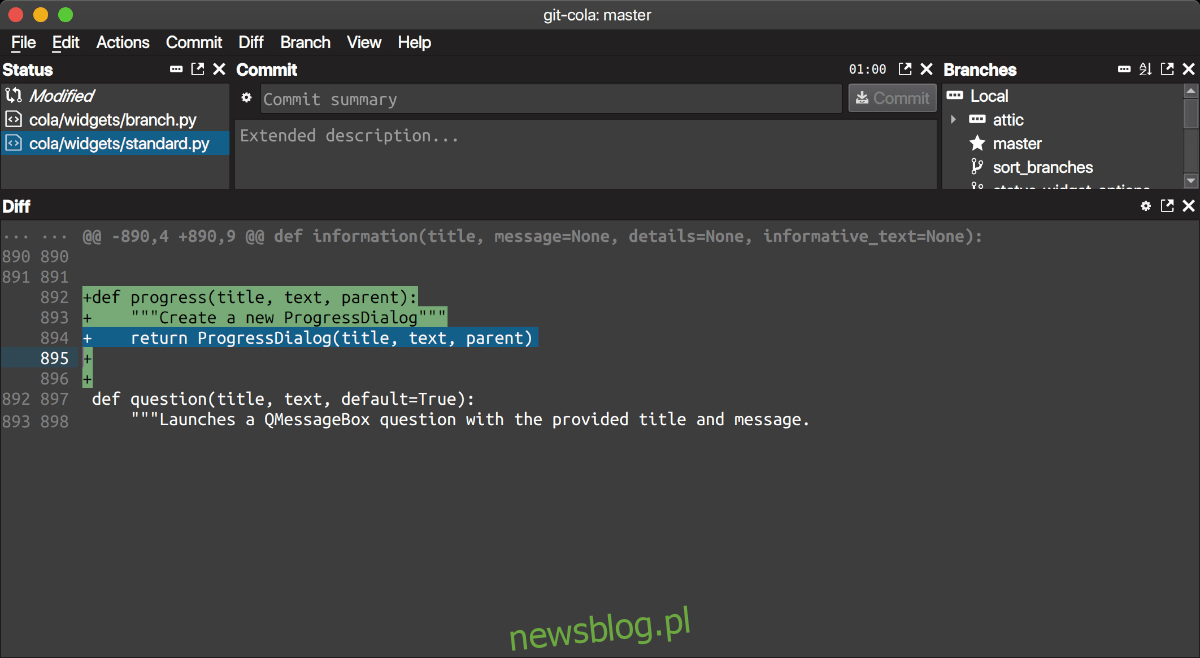
Nếu đang sử dụng Arch Linux, bạn sẽ có thể cài đặt Git Cola trên hệ thống của mình thông qua Arch Linux AUR. Để thực hiện việc này, hãy bắt đầu bằng cách cài đặt gói “Git” và “Base-devel” bằng cách sử dụng lệnh pacman.
sudo pacman -S base-devel git
Bây giờ các gói này đã được cài đặt, bạn cần cài đặt trình trợ giúp Trizen AUR. Chương trình này sẽ giúp cài đặt phần mềm từ AUR dễ dàng và thuận tiện hơn nhiều.
git clone https://aur.archlinux.org/trizen.git
cd trizen
makepkg -sri
Sau khi cài đặt trình trợ giúp Trizen AUR, bạn có thể sử dụng lệnh trizen -S để cài đặt ứng dụng Git Cola.
trizen -S git-cola
Hướng dẫn cài đặt Fedora
Nếu bạn muốn cài đặt Git Cola trên Fedora Linux, hãy bắt đầu bằng cách khởi chạy một cửa sổ đầu cuối trên màn hình của bạn. Để làm điều này, nhấn Ctrl + Alt + T trên bàn phím. Bạn cũng có thể khởi chạy cửa sổ đầu cuối bằng cách tìm kiếm “Terminal” trong menu ứng dụng.
Khi đã ở trong cửa sổ đầu cuối, hãy sử dụng lệnh cài đặt dnf bên dưới để cài đặt gói “git-cola”.
sudo dnf install git-cola
Sau khi nhập lệnh trên, Fedora sẽ hỏi bạn mật khẩu. Cần có mật khẩu để cài đặt phần mềm. Sau đó, sử dụng bàn phím để nhập thông tin đăng nhập tên người dùng của bạn.
Sau khi bạn nhập mật khẩu, Fedora sẽ thu thập tất cả các gói mà nó định cài đặt. Git Cola và tất cả các phụ thuộc cần thiết để chạy chương trình. Khi đã sẵn sàng, nhấn nút Y để bắt đầu cài đặt.
Hướng dẫn cài đặt OpenSUSE
Ứng dụng Git Cola có sẵn cho người dùng OpenSUSE trong kho lưu trữ. Để cài đặt phần mềm trên hệ thống của bạn, hãy mở một cửa sổ đầu cuối. Để thực hiện việc này, hãy nhấn Ctrl + Alt + T trên bàn phím hoặc tìm kiếm “Terminal” trong menu ứng dụng.
Khi cửa sổ đầu cuối mở ra, hãy sử dụng lệnh cài đặt zypper để thiết lập gói “git-cola” trên hệ thống OpenSUSE của bạn.
sudo zypper install git-cola
Sau khi nhập lệnh trên, OpenSUSE sẽ hỏi bạn mật khẩu. Bạn cần làm điều này để thiết lập Git Cola. Sử dụng bàn phím để nhập chi tiết đăng nhập tài khoản người dùng của bạn.
Sau khi nhập mật khẩu, OpenSUSE sẽ thu thập tất cả các gói mà nó phải cài đặt. Sau đó, nó sẽ yêu cầu bạn nhấn nút Y để tiếp tục. Làm điều này để cài đặt Git Cola.
